技能干货丨如何使用Z CAM E2系列摄影机进行直播!
在近几年飞速发展的直播行业中,使用摄像机、微单、无反相机甚至是电影机进行直播逐渐成为行业主流。
Z CAM E2系列电影级摄影机也被很多用户作为直播摄影机来使用。
近期收到很多小伙伴通过在线服务询问:
Q1:如何使用Z CAM E2系列摄影机连接电脑进行网络直播?
Q2:如何使用官方的流转换工具?
Q3:如何使用宜播或OBS通过网线连接Z CAM摄影机进行直播?
今天我们就将围绕这三个问题来向大家介绍Z CAM E2系列摄影机在网络直播中的使用方法。

Q1:如何使用Z CAM E2系列摄影机连接电脑进行网络直播?
Z CAM E2系列摄影机连接电脑进行直播,可以选择3个接口进行连接,分别是HDMI接口、USB-C接口以及以太网接口。
01. HDMI接口的连接设置方法
首先使用HDMI2.0线缆连接Z CAM摄影机的HDMI输出接口和电脑采集卡或硬件导播台,连接之后可以在Z CAM摄影机的“连接”菜单找到“HDMI”选项,可以根据需求设置HDMI信息显示、OSD布局、HDMI分辨率和EDID。
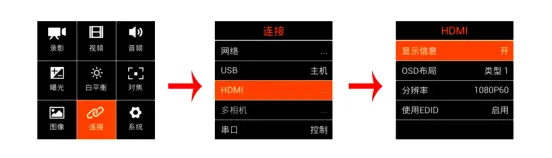
当开启HDMI信息显示时,信号接收端的画面会显示摄影机的拍摄参数及其他信息;OSD布局在开启信息显示时,可以选择曝光辅助工具的布局方式;当开启EDID时摄影机会自动读取显示器的EDID信息。
电脑端可以使用视频采集卡或硬件导播台接收Z CAM摄影机的HDMI信号。如果电脑没有安装视频采集卡或没有硬件导播台,可以通过HDMI到USB的转换器进行连接。
新品推荐

Z CAM IPMAN Gemini Pro,支持双路HDMI输入转单路USB-C输出,
只需占用一个USB-C接口即可获取两路HDMI视频信号。

在电脑端的宜播、OBS、vMix以及直播伴侣等软件,可以选择输入源为USB Video
宜播软件页面

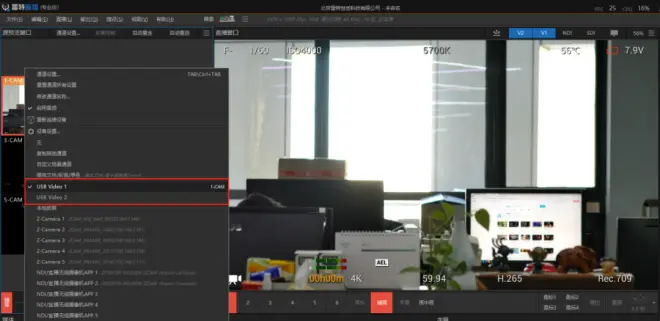
OBS软件页面

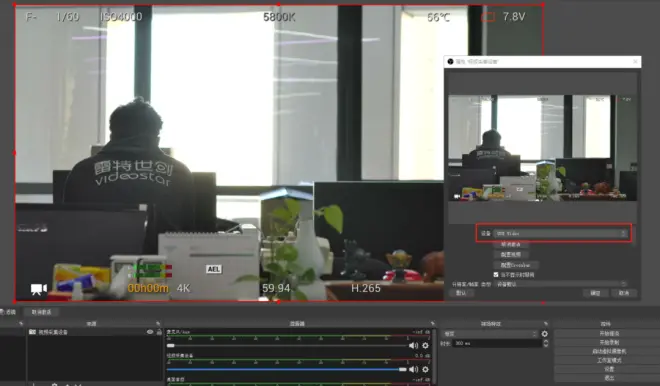
vMix页面

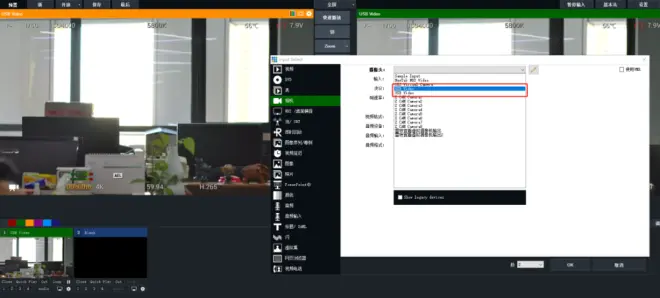
02 USB-C接口的连接设置方法
首先需要将Z CAM摄影机的“连接”菜单中“USB”设置为USB Camera模式。
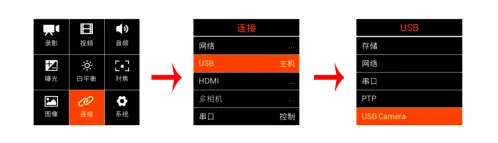
使用USB-C 线缆连接电脑,在电脑端的宜播、OBS、vMix或直播伴侣中,可以识别到一路UVC Camera信号进行直播。
宜播

宜播可以在视频通道中选择为UVC Camera。
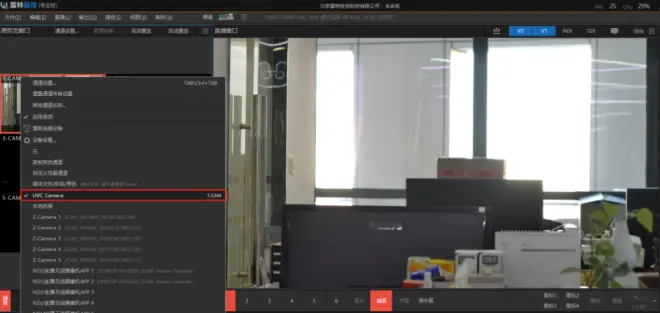
在设备设置菜单中可以选择视频格式以及音频设置,在音频设置中选择“Capture input terminal(Z CAM Audio)”即可获取音频信号。
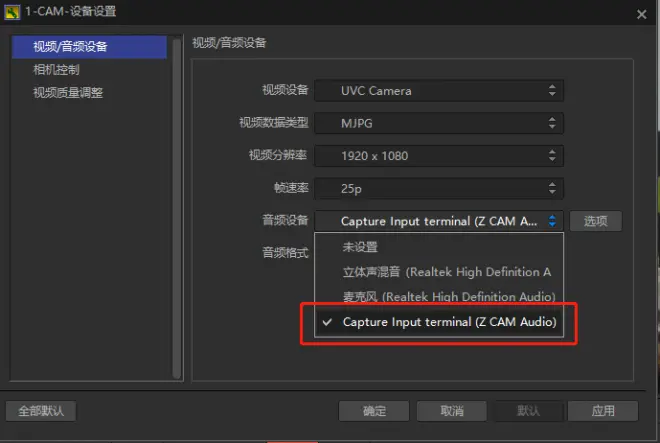
OBS

在OBS中可以在视频采集窗口中选择UVC Camera即可获取Z CAM的视频信号。
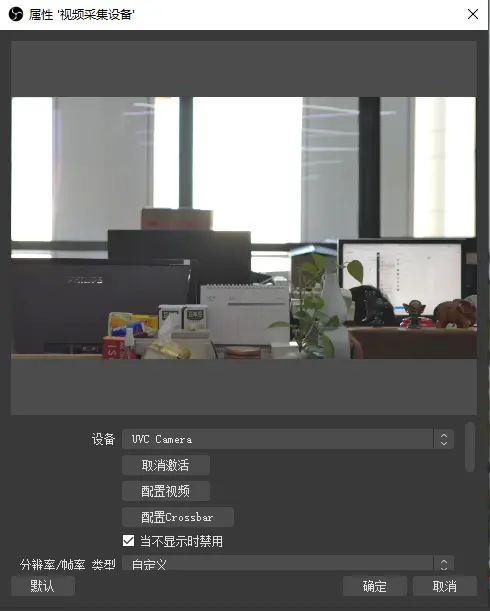
新建音频输入采集,选择为Capture Input terminal(Z CAM Audio)即可获取音频信号。
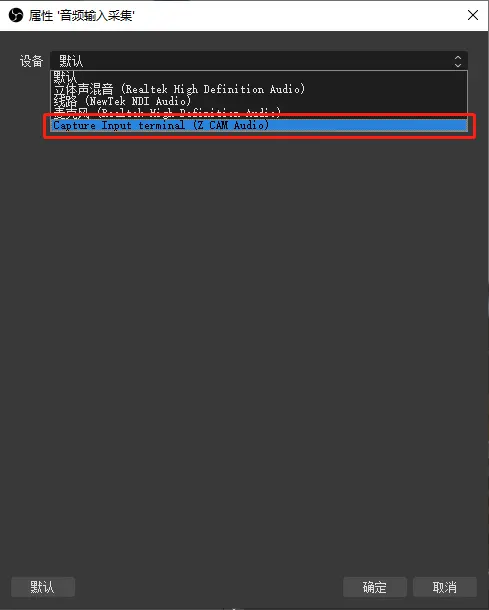
vMix

在vMix中添加输入选择相机为UVC Camera,选择所需的分辨率和帧率,视频输入选择“Default(默认)”,视频格式设置为MJPG或H.264,音频设备选择为Capture Input terminal(Z CAM Audio),点击确定即可完成视频和音频的接入。
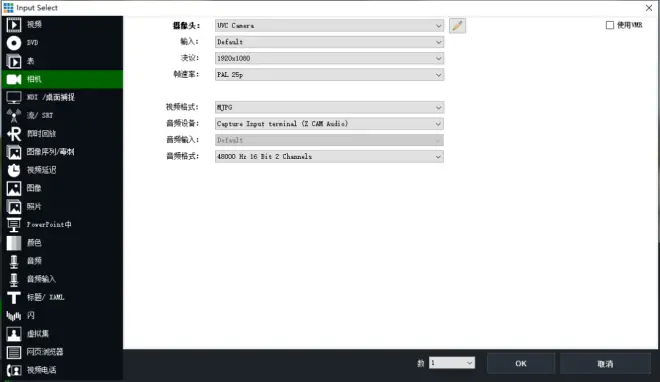
直播伴侣

在直播伴侣中选择UVC Camera 即可完成视频输入。
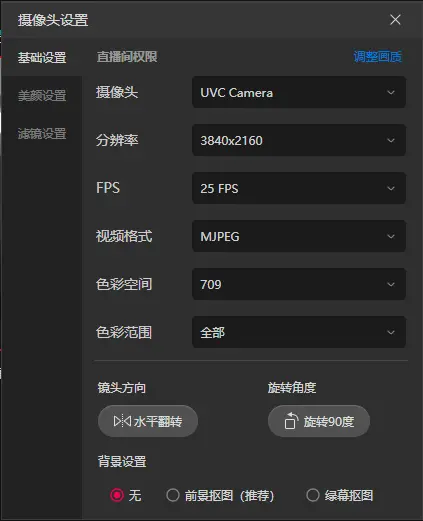
点击音频设置菜单,选择麦克风设备为Capture Input terminal(Z CAM Audio)即可获取音频信号。
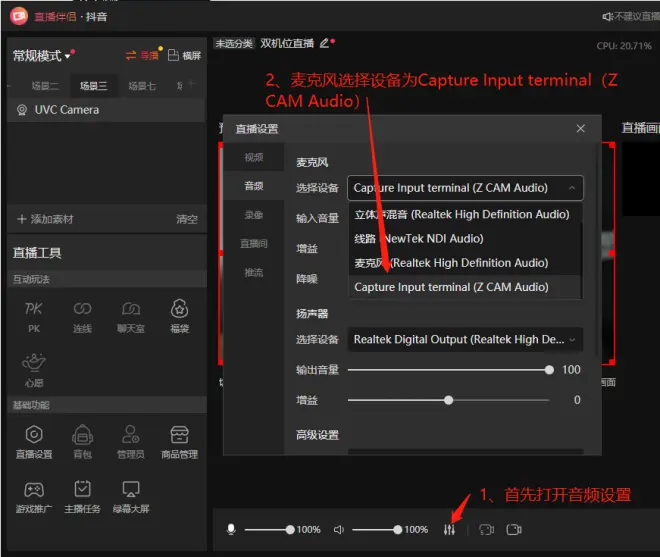
除此之外使用Z CAM的以太网接口使用网线连接路由器,处于同一路由器网络的电脑可通过Z CAM StreamConverter软件、雷特宜播、OBS直接获取到视频信号进行直播。

Q2:如何使用官方的流转换工具?
Z CAM StreamConverter软件的使用方法
在Z CAM官网下载安装Z CAM视频流转换工具
(http://www.z-cam.com/cn/software-update/)
点击链接进入下载画面
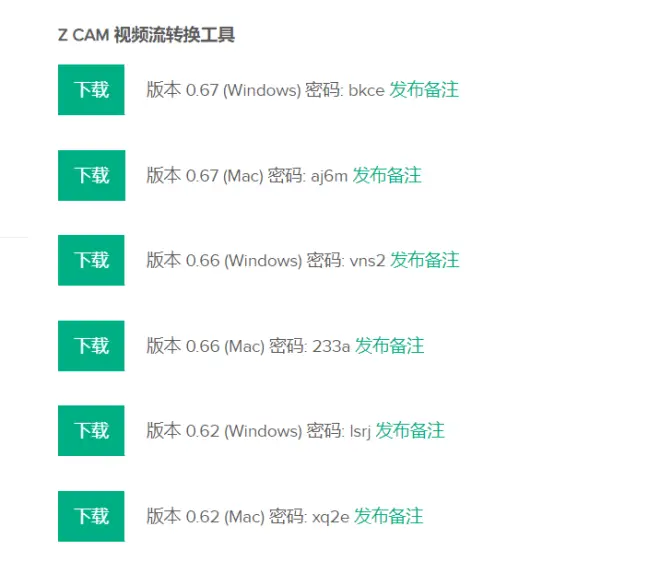
推荐使用6类以上网线连接Z CAM摄影机和路由器或交换机打开Z CAM摄影机的“连接”菜单将“以太网模式”设置为“路由”(路由器或交换机的“DHCP”需要设置为开启)稍等片刻后会显示以太网IP。
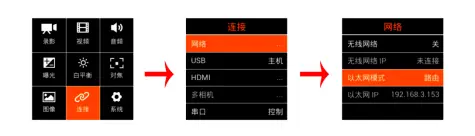
1、打开Z CAM StreamConverter软件,点击扫描相机,稍等片刻后即可获取当前网络下的Z CAM摄影机IP。
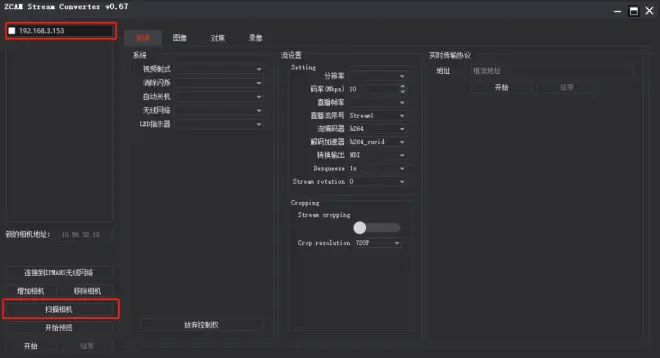
2、在不选中IP时可以在系统、图像、对焦和录影菜单中修改相关参数。
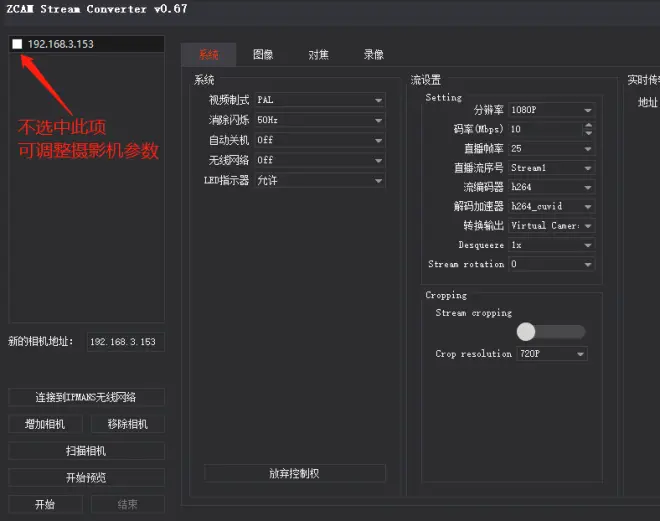
3、点击“开始预览”即可预览当前摄影机实时画面。
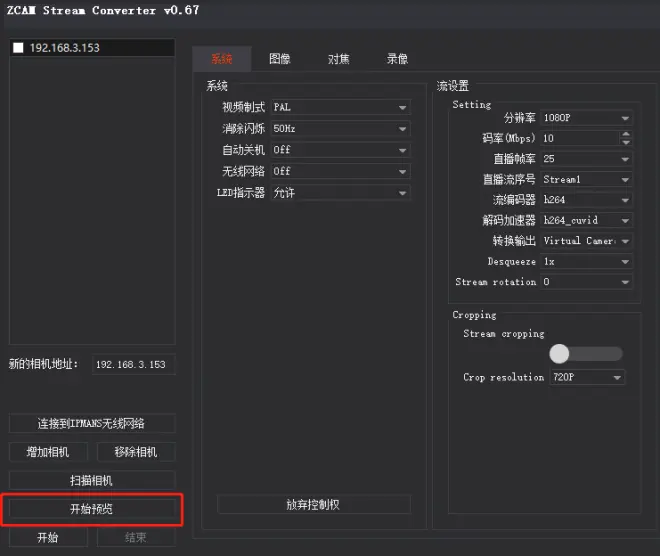
4、在实时传输协议的地址栏中输入RTMP推流地址,点击开始后即可直接推流至直播平台。
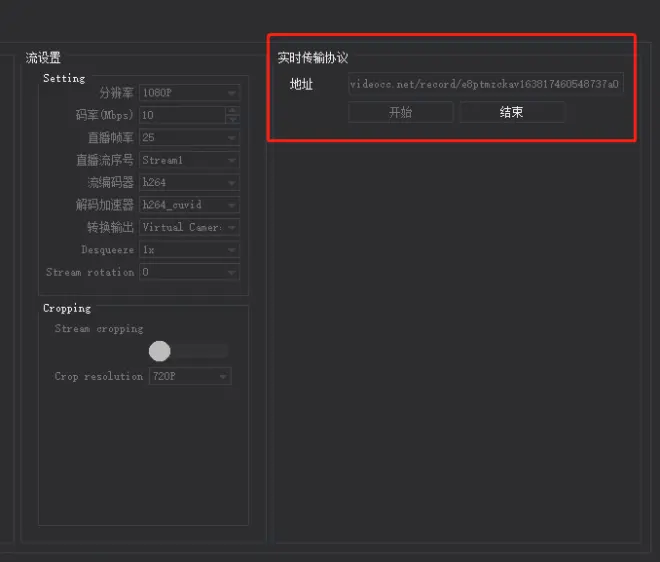
5、在“切换输出”页面可自定义设置NDI输出或Virtual Camera(虚拟摄像头)输出,选择完成后在IP地址栏处点击方框为“√”或选择“开始”即可进行NDI或虚拟摄像头输出。
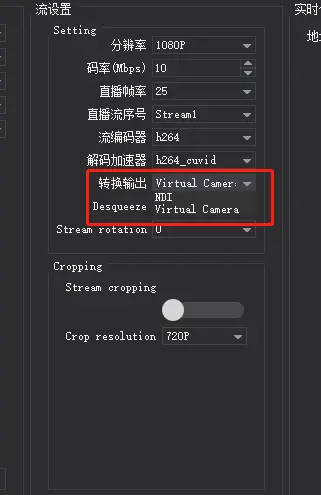
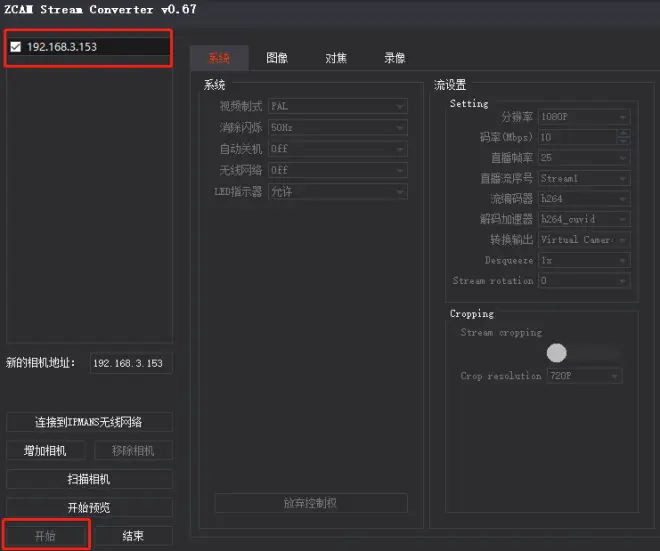
6、当Z CAM StreamConverter软件的转换输出设置为“Virtual Camera”时,vMix或直播伴侣可选择“Z CAM Camera1”获取Z CAM摄影机的实时画面
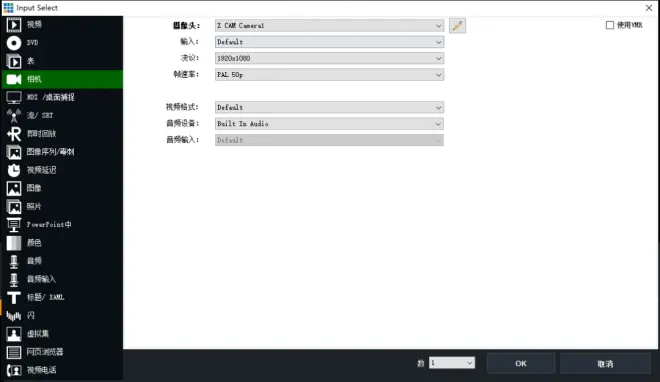
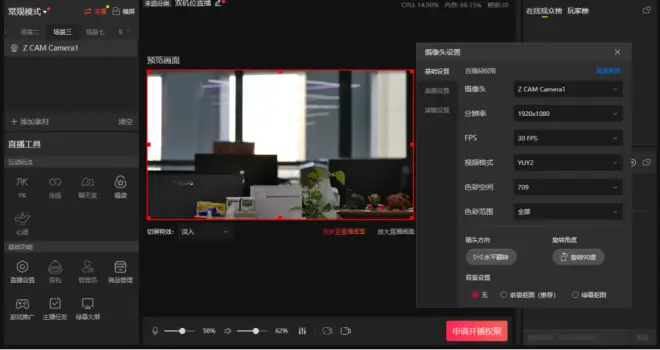
7、当Z CAM StreamConverter软件的转换输出设置为“NDI”时,处于同一路由器网络的电脑可通过宜播、vMix或其他软件的NDI输入源,获取Z CAM的实时视频画面。
vMix NDI输入源

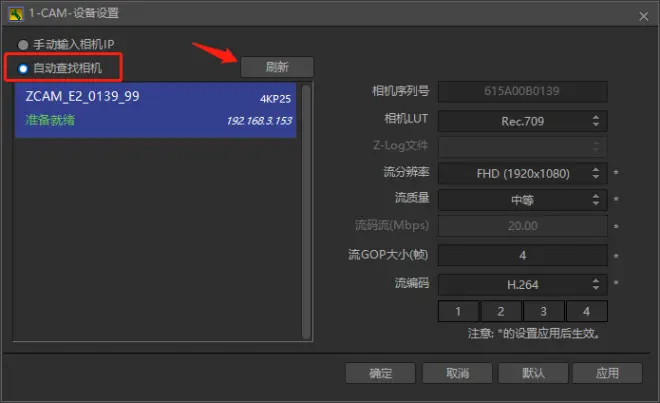

Q3:如何使用宜播或OBS通过网线连接Z CAM进行视频直播?
首先也是需要将Z CAM的以太网模式设置为路由,使用网线连接路由器或交换机和Z CAM的以太网接口。(路由器DHCP功能需要开启)稍等片刻后Z CAM机身的网络菜单会显示路由器分配的以太网IP。
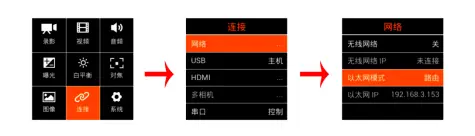
雷特宜播支持一键扫描Z CAM的IP并添加输入,使用起来会更加便捷。打开宜播后在左侧通道设置中选择“Z Camera”通道。
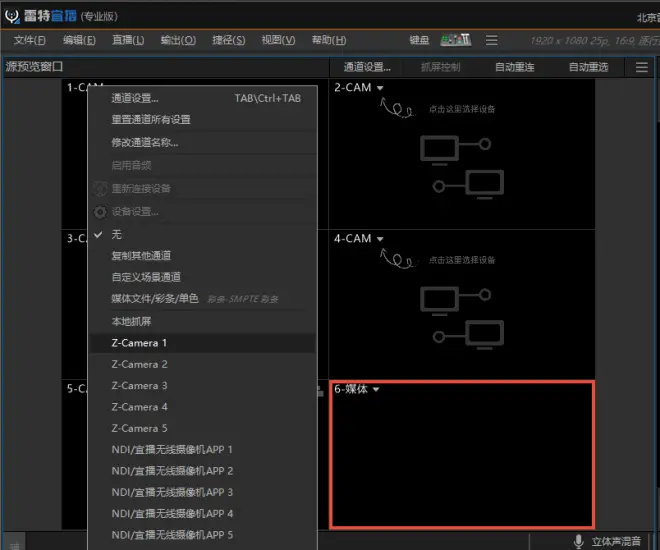
选中“自动查找相机”并点击“刷新”稍等片刻后即可获取Z CAM摄影机的IP如未扫描到可以点击宜播软件左上方的“捷径”,点击“启用Bonjour服务”稍等片刻后再次扫描相机即可,同时也可手动输入相机IP进行连接。
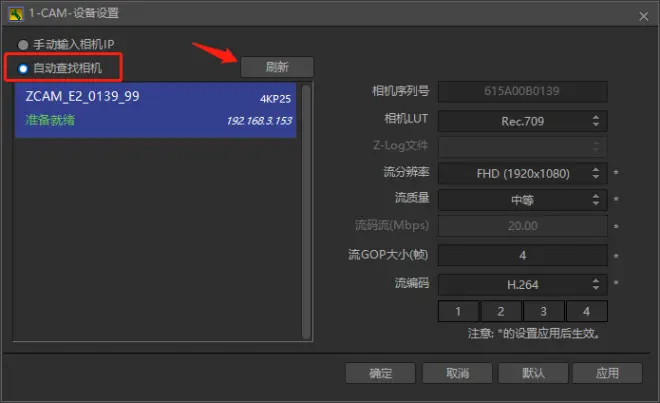
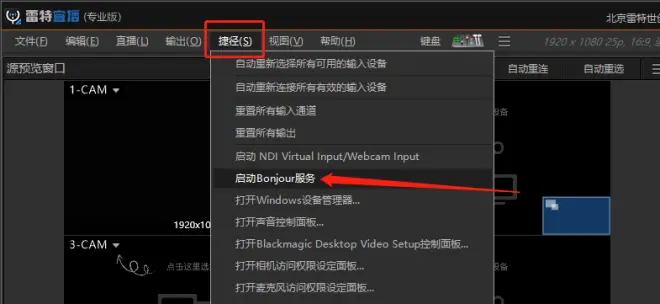
在设备设置菜单右侧即可自定义设置分辨率、码流、GOP等选项。
点击确定即可添加Z CAM视频信号源,专业版支持添加5路Z CAM信号源,旗舰版支持添加8路Z CAM信号源,多机位接入更加便捷。
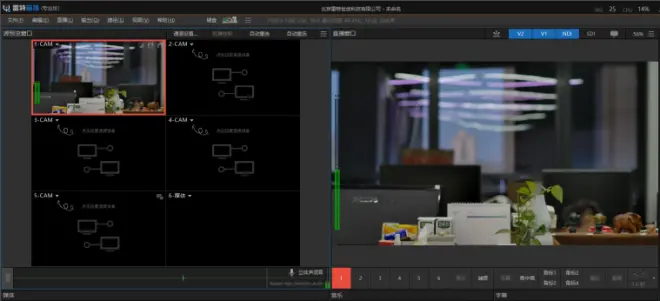
如果需要使用OBS连接Z CAM的路由模式进行直播,需要下载安装SSP插件
下载地址:https://gitee.com/xm1994/obsssp/releases/0.9.3
百度云:https://pan.baidu.com/s/1NJmALQ-wuuKOy7ANSpDEWA
密码:27cf
安装好SSP插件后,在OBS的视频来源窗口新建SSP来源。
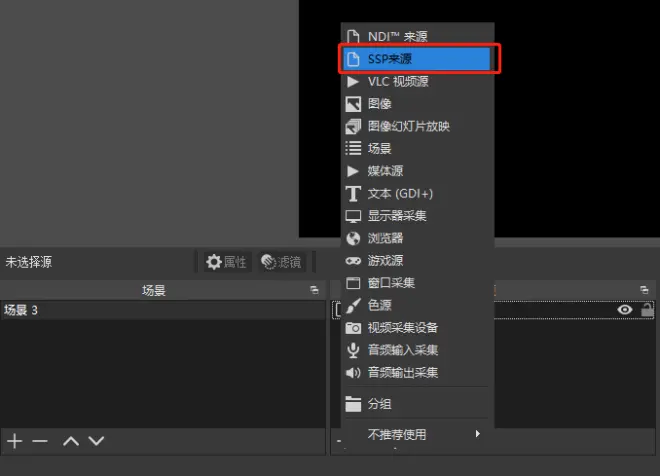
在设备IP菜单中选择Z CAM。
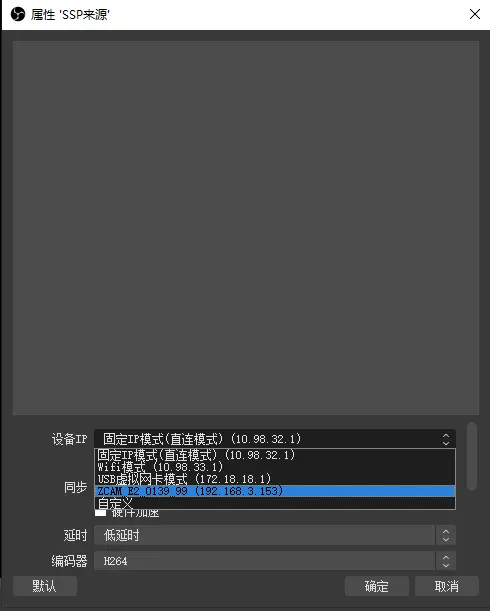
勾选“不检查设备状态”选项,其余设备可自定义设置,点击确认即可获取Z CAM的实时视频画面。
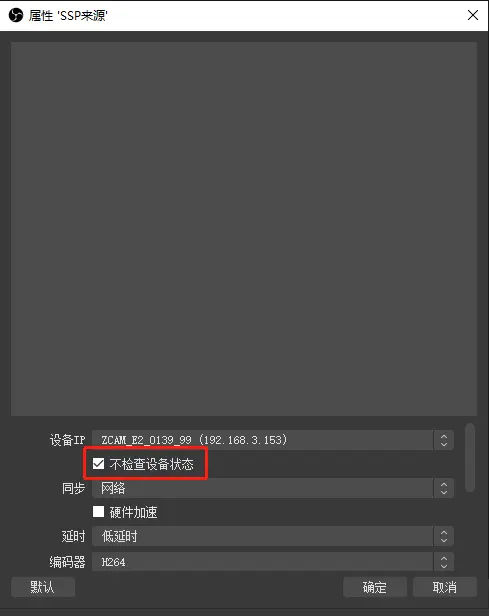
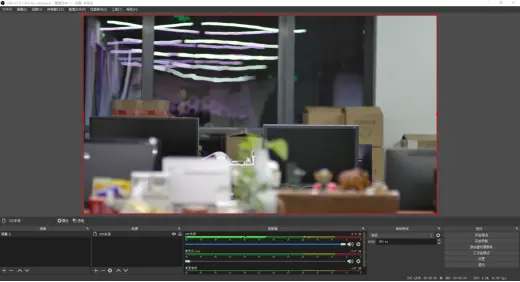
以上几种连接方式大家可以根据自己的实际场景,选择适合于自己的连接Z CAM摄影机进行直播。如果大家对以上设置有疑问或者在连接过程中有其他问题,可以扫码咨询Z CAM技术工程师,获取一对一专业在线服务。


